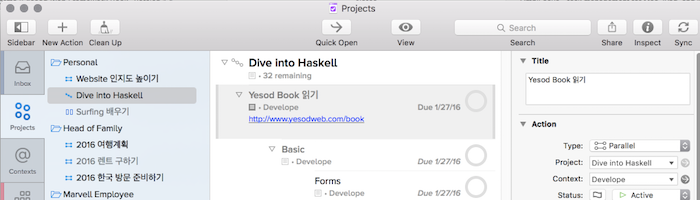2016년도 지름 결산
작년에 2015년도 지름 결산 글을 쓴 적이 있습니다. 올해도 지름 결산을 해보려고 합니다.
임의 순서입니다.
-
[Orion 8 inch Dobsonian Telescope][xt8]

미국와서 벼르고 벼르던 돕소니안 망원경을 사서 뒷마당에서 성운, 성단을 훑고 있습니다. 생각만큼 어두운 하늘은 아니라 은하는 잘 보이진 않지만, 그래도 충분히 가치를 하는 중입니다.
-
Costco Industrial Rack

렌트를 옮기고 개러지에 적재할 선반용으로 구입했습니다. 무거운 무게가 말해 주듯, 아주 튼튼하고 지진에도 버텨낼 것 같은 모습입니다.
-
Ryobi 18V Drill
-
Fire Starter (Chimny)
-
Skywalker 12ft Trampoline

이사를 한 김에 넓은 뒷마당을 채우려고 구입하였습니다. 아이들이 정말 좋아하고, 다른 가정을 초대했을 때 아이들이 놀면서 시간을 보낼 수 있어서 아주 잘 구입한 것 같아요. 가격은 조금 비싸지만 ($249) 그만큼 가치는 하는 것 같네요.
-
[Amazon Echo][alexa] + TP-Link Kasa
보이스로 명령을 내리는 게 얼마나 유용할까 란 의구심으로 기기를 사용했으나, 실제로는 꽤 만족하며 사용중입니다. 일단 아이들이 궁금해 하는 것을 이민자인 제가 잘 모르는게 있는데 검색을 해도 되지만 간단하게 Alexa에게 물어봐도 되고, 기타 소소한 기능들과 IoT 기기를 연동하는 기능이 풍부해서 이것 저것 종종 사용하게 되네요.
-
[Google Home][google-home]

2016년 10월 Google I/O에서 구글 홈이 발표되었습니다. 자칭 구글빠라서 일단 아마존 에코와 비교해 보기 위해 주문하였습니다. 아마존 에코와 거의 기능상으로 동일하지만, 아직 IoT 와 연동은 부족합니다. Nest, Phillips Hue, Samsung Smartthings 정도만 지원이 되서 기존에 있던 TP-Link Smart plug를 사용하지 못하네요. 다만, Youtube Red, Google Assistant, Google Cast를 구글홈과 연동해서 쓸 수 있는 점은 큰 장점입니다.
-
Canon PIXMA MX922 Wireless All-in-One Printer
생각보다 큰 덩치에 놀라긴 했지만, 인쇄 품질도 좋고, ADF 까지 있어서 자동으로 여러장 스캔이 가능하니 정말 편합니다. Google Cloud Print도 지원하고, Apple Air Print도 지원해서 연결하고 Wifi router에 접속하면 곧장 사용할 수 있습니다. 가정에서 쓸 수 있는 꽤 괜찮은 선택지 인것 같네요.
-
Venta LW-15

한국에서 구입했던 벤타는 LW-44 모델이라 아이들 방에 사용하기엔 너무 컸습니다. 습도를 적당히 조절하기 위해 작은 녀석으로 하나 장만했습니다. 자세한 리뷰는 [Venta LW-44][venta] 를 참조하세요.
-
Volkswagen e-Golf

기존에 타던 Passat을 처분하고 리스 한 전기차, 폭스바겐 e-Golf입니다. 아주 괜찮은 특가로 나와서, 파삿을 팔고 넘어가도 손해가 없을 정도였거든요. 충전은 회사에서 제공하기에 전기 걱정없이 출퇴근을 편하게 할 수 있습니다. 캘리포니아에서는 전기차에 대해 카풀차선 이용을 허용하기에 출퇴근 시간을 상당히 줄일 수 있습니다. 이게 구매를 결정하게 된 가장 큰 요인이었네요.
-
Lenovo Yoga 700
Core M 시리즈 CPU는 별 문제가 아니나, 뭔가 적응이 안되는 키감은 도저히 사용할 수 없을 정도네요. 클릭 느낌이 들었는데 키는 입력이 안됩니다. 바닥을 꾹꾹 눌러주지 않으면 키가 인식이 안되서 오타가 너무 많이 나네요. 결국 다시 코스트코에 환불!
-
Dell XPS 13 Skylake
블랙프라이데이에 Ebay에서 저렴하게 작년에 출시된 제품이 올라와서 구매했네요. Kabylake 제품과 크게 달라진게 없어서 구매했습니다. QHD + Touchscreen 에 8GB RAM, 256GB PCIe SSD 라서 사양은 충분합니다. 다만 베젤을 최소한으로 줄이기 위해 카메라가 아래 왼쪽에 박혀있는 건 도저히 용서가 안됩니다. 화상채팅을 할 생각이 있다면 웹캠을 따로 구입하는 걸 추천합니다.
-
Firepit

집안에 있는 벽난로를 사용할 수 없어서 밖에서나마 즐기려고 홈디포에서 구입했습니다. 장작 피우고 고구마 구워먹거나 마시멜로 구워먹기 아주 좋아요! 싱글하우스의 또 하나의 장점이네요.